LAPORAN PRAKTEK TEKNIK MEKATRONIKA SMK LEONARDO KLATEN
CARA MENGINSTAL SOFTWARE ARDUINO
I. TUJUAN
1. Siswa dapat menginstal software arduino dengan Windows Installer
2. Siswa dapat menginstal software arduino dengan windows Portable
3. Siswa dapat menginstal software arduino dengan benar
4. Siswa dapat menginstal Driver Arduino CH340
II. ALAT DAN BAHAN
1. PC
2. Jaringan Internet
III. DESKRIPSI TUGAS
1. Menginstal software arduino dengan Windows Installer
2. Menginstal software arduino dengan Windows Portable
3. Menginstal Driver Arduino CH340
4. Mengecek arduino IDE
IV. LANGKAH KERJA
A. CARA MENGINSTAL SOFTWARE ARDUINO DENGAN WINDOWS INSTALLER
1. Pertama, silahkan masuk ke situs web www.arduino.cc
2. Pilih menu download pada halaman awal situs tersebut
3. pilih "Windows installer" , dan anda akan dialihkan ke halaman selanjutnya
4. Setelah itu pilih "JUST DOWNLOAD" untuk mendownload secara gratis
5. Tunggu hingga proses download selesai, setelah itu buka file tersebut
6. Lalu akan muncul kotak dialog, setelah itu klik "RUN"
7. Tunggu hingga berhasil di instal, sesudah itu akan muncul kotak dialog "Arduino setup: License Agreement", klik "I AGREE"
8. Lalu akan muncul kotak dialog "Arduino Setup: Installation Options", klik "Next"9. Setelah itu muncul lagi kotak dialog "Arduino Setup: Installation Folder", yang berfungsi untuk menentukan tempat anda akan menyimpan file tersebut, jika sudah klik "Install"
10. Tunggu beberapa saat hingga aplikasi berhasil di instal, lalu close
11. Lihat pada desktop komputer anda, cari aplikasi arduino lalu klik 2X
12. Jika ada tampilan seperti ini , maka aplikasi siap digunakan.
B. CARA MENGINSTAL SOFTWARE ARDUINO DENGAN WINDOWS PORTABLE
1. Pertama, silahkan masuk ke situs web www.arduino.cc
2. Pilih menu download pada halaman awal situs tersebut
3. Pilih "Windows ZIP file for non admin install "
4. Setelah itu pilih "JUST DOWNLOAD" untuk mendonwload secara gratis
5. Tunggu hingga proses download selesai, setelah itu buka file tersebut
6. Akan muncul kotak dialog "winRAR", klik file yang sudah didownload tadi, lalu pilih "Extract to"
7. Setelah itu akan muncul kotak dialog lagi, untuk memilih tempat menyimpan file tersebut, klik "OK"
8. Tunggu hingga Extracting selesai, setelah itu cari folder itu ditempat yang sudah anda tentukan tadi
C. MENGINSTAL DRIVER ARDUINO CH340
1. Pertama, kita buka link http://www.mediafire.com/file/pk38wysr26mak2f/CH341SER.rar
2. kedua, download file tersebut, dan tunggu hingga selesai
3. ketiga, buka file tersebut selanjutnya klik file tersebut dan extract to, tentukan tempat untuk menyimpan file tersebut, lalu klik "OK"
4. Setelah itu, cari file di tempat yang sudah ditentukan tadi, jika sudah, masuk ke folder itu dan klik 2X pada file yang bernama "SETUP" Lalu akan muncul kotak dialog "open file - security warning", klik "Run"
5. Setelah itu, muncul kotak dialog "Driver setup", klik "INSTALL"
6. Driver Arduino CH340 sudah terinstall.
D. MENGECEK ARDUINO IDE
1. Sambungkan port Arduino UNO pada PC
2. Buka sofware arduino
3. Pilih menu "Tools" , lalu pilih "Board", pilih "Arduino/Genuino Uno"
4. Kemudian pilih "port" jika anda menggunakan PC pastikan ada lebih dari 1 port
5. Jika sudah, pilih "examples" yang terdapat pada menu file, pilih "Basics" lalu "Blink"
6 Jika sudah, klik "verify", tunggu hingga done compiling
7. Terakhir pilih "Upload"
V. HASIL KERJA
1. Memakai wearpack dengan lengkap
2. Tidak banyak bercanda
3. Menggunakan alat dengan baik
4. Tidak makan atau minum di dalam ruangan
VII.KESIMPULAN
Pada praktek kali ini siswa dapat mengetahui cara menginstal Software Arduino dengan Windows Installer maupun dengan Windows Portable dan menginstal Driver Arduino CH340 dengan baik dan benar.
Klaten, 19 oktober 2016
Pembimbing Peserta Didik
TTD TTD
Y. Prasetya Adi Nugroho, S.T Mohan Alfredo Yunan Amza








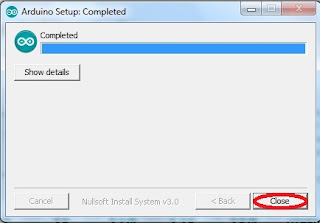





















Tidak ada komentar:
Posting Komentar